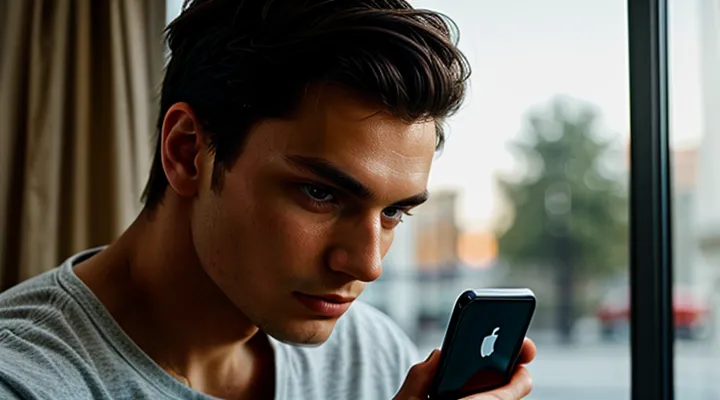Способы проверки доступного пространства
Через настройки iPhone
Общий объем и свободное место
Общий объём памяти iPhone фиксирован при покупке: 64 ГБ, 128 ГБ, 256 ГБ и т.д. Свободное место отображается в реальном времени и меняется в зависимости от того, какие приложения, фотографии, видео и кэш‑данные находятся на устройстве.
Чтобы быстро узнать, сколько свободного пространства осталось, откройте Настройки → Основные → Хранилище iPhone. На экране появятся два ключевых показателя: общий объём памяти и количество доступного места. Ниже будет показана диаграмма, разбивающая использование по категориям (приложения, фото, сообщения, системные данные и пр.), что позволяет сразу увидеть, какие типы файлов занимают большую часть хранилища.
Если нужен более детальный отчёт, прокрутите список приложений. Каждый пункт содержит название, иконку и точный объём, который занимает конкретное приложение. Нажатие на приложение откроет дополнительные опции: Удалить приложение или Переместить в iCloud (для фото и документов), что помогает освободить место без потери данных.
Для регулярного контроля полезно установить напоминание о проверке хранилища раз в месяц. Так вы будете уверены, что достаточно свободного пространства для новых обновлений, загрузок и резервных копий. При необходимости используйте встроенный инструмент Оптимизация хранилища, который автоматически удаляет старые сообщения и неиспользуемые файлы, освобождая ценные гигабайты.
Детализация использования по приложениям
Чтобы понять, какие программы занимают на устройстве самое ценное пространство, откройте «Настройки» и перейдите в раздел «Основные». Там найдите пункт «Хранилище iPhone» – система сразу начнёт анализировать содержимое и покажет суммарный объём занятых данных. После завершения сканирования появится список всех приложений, упорядоченных по убыванию их потребления памяти. Каждый элемент списка содержит название программы, её иконку и точный объём, который она заняла (включая кэш, документы и медиа‑файлы).
Если требуется более детальная информация, коснитесь любой записи в списке. Откроется экран с разбиением на категории: «Приложение», «Документы и данные», «Кэш». Таким образом можно увидеть, насколько велика часть, создаваемая самим приложением, а сколько – временных файлов, загруженных из интернета. При необходимости нажмите кнопку «Удалить приложение», чтобы освободить место, или выберите «Переместить в iCloud», если такая опция поддерживается.
Для быстрого обзора без входа в настройки используйте встроенный виджет «Хранилище». Добавьте его на главный экран, и он будет постоянно показывать текущий процент использования памяти и список самых «тяжёлых» приложений. Это удобный способ контролировать рост объёма данных и принимать меры до того, как свободное пространство иссякнет.
Краткая последовательность действий:
- Откройте «Настройки».
- Перейдите в «Основные» → «Хранилище iPhone».
- Дождитесь завершения анализа.
- Просмотрите список приложений с указанием их размера.
- При необходимости откройте подробный просмотр конкретного приложения.
- Удалите или оптимизируйте приложение, чтобы освободить место.
Следуя этим шагам, вы всегда будете точно знать, какие программы потребляют память, и сможете поддерживать iPhone в оптимальном состоянии.
Интерпретация категорий данных
Приложения и их данные
Приложения занимают большую часть свободного места на iPhone, а их кеш и документы часто остаются незамеченными, пока не начнётся нехватка памяти. Чтобы быстро понять, какие программы потребляют ресурсы, откройте «Настройки», прокрутите вниз до пункта «Основные» и выберите «Хранилище iPhone». Система автоматически проанализирует всё содержимое и покажет графическое распределение: система, медиа, приложения и их данные.
В списке приложений будет указана конкретная величина, занимаемая каждым элементом. Тот же экран позволяет увидеть, сколько места занимают только файлы приложений, а сколько — их пользовательские документы, кеш и загрузки. Если приложение занимает слишком много, нажмите на него и просмотрите детали: часто доступны кнопки «Удалить приложение» и «Очистить кеш». В некоторых случаях можно выбрать «Выгрузить приложение», что сохранит данные, но освободит основную часть памяти.
Для более точного контроля используйте список:
- Откройте «Настройки» → «Основные» → «Хранилище iPhone».
- Дождитесь полной загрузки статистики (это может занять несколько секунд).
- Прокрутите список приложений, обратите внимание на цифры рядом с каждым названием.
- Нажмите на приложение, чтобы увидеть разбивку: «Документы и данные», «Кеш», «Приложение».
- При необходимости удалите лишние файлы или выгрузите приложение полностью.
Регулярно проверяя эти показатели, вы будете знать, какие программы требуют оптимизации, и сможете поддерживать свободное пространство на уровне, достаточном для новых фото, видео и обновлений. Это простейший способ избежать неожиданного замедления работы устройства и сохранять его производительность на высоком уровне.
Фото и видеофайлы
Фото и видео‑файлы занимают большую часть хранилища iPhone, поэтому первым делом необходимо понять, сколько места они уже заняли. Откройте Настройки → Основные → Хранилище iPhone. На экране появится график, где каждый цвет обозначает определённый тип данных; фото и видео обычно отображаются яркой синей полосой. Нажмите на эту полосу, и система покажет точный объём, использованный медиаконтентом.
Если хотите увидеть детали, выполните следующие шаги:
- Перейдите в Настройки → Фотографии.
- В разделе Оптимизация хранилища будет указано, сколько оригиналов хранится в iCloud и сколько места занимает локальная копия.
- Прокрутите вниз до Медиатека – здесь отображается общий размер библиотеки и количество файлов.
Для более точного контроля используйте приложение Файлы:
- Откройте приложение, выберите Обзор → На моём iPhone.
- Перейдите в папку Фото и Видео, где будет указана сумма размеров всех файлов в выбранной папке.
Если обнаружите, что медиаконтент съедает слишком много памяти, примените один из методов освобождения:
- Включите Оптимизацию хранилища – оригиналы будут храниться в iCloud, а на устройстве останутся только уменьшенные версии.
- Удалите дублирующиеся или не нужные снимки, используя функцию Выбрать → Выделить → Удалить.
- Перенесите большие видеоклипы на компьютер или в облачный сервис (Google Drive, Dropbox) и удалите их с телефона.
Эти простые действия позволяют быстро оценить, сколько места занимают ваши фото и видео, и принять меры по освобождению пространства без потери важных воспоминаний. Будьте уверены: контроль за хранилищем становится элементарным, если следовать описанному порядку.
Системные компоненты
Память iPhone распределяется между системными компонентами, пользовательскими данными и приложениями. Система сама следит за тем, сколько места занято каждым элементом, и предоставляет удобный способ увидеть текущие показатели.
Для получения точной информации откройте приложение Настройки. Войдите в раздел Основные, затем выберите пункт Хранилище iPhone. На экране появится график, показывающий, какой объём используется системой, приложениями, фотографиями, сообщениям и другими типами файлов. Под графиком будет указано общее количество доступного и занятых гигабайт.
Если необходимо подробнее рассмотреть, какие именно приложения занимают наибольшую часть памяти, прокрутите список вниз. Здесь каждый элемент сопровождается цифрой, указывающей объём, который он занимает. Вы можете быстро удалить ненужные программы, нажав кнопку Удалить приложение рядом с их названием.
Дополнительные возможности управления хранилищем включают:
- Оптимизацию фото – автоматическое хранение оригиналов в iCloud и замена их на более лёгкие версии на устройстве.
- Очистку сообщений – удаление старых вложений и диалогов, которые занимают значительное пространство.
- Перенос данных в облако – выгрузка документов и файлов в iCloud Drive или другие облачные сервисы.
Эти инструменты позволяют поддерживать свободный объём памяти на приемлемом уровне и предотвращать замедление работы устройства. Регулярно проверяйте состояние хранилища, чтобы своевременно освобождать место и сохранять максимальную производительность iPhone.
Другие файлы
Чтобы понять, какие данные занимают место в категории «Другие файлы», откройте Настройки → Основные → iPhone‑хранилище. Сразу появится график, показывающий распределение памяти между приложениями, фотографиями, сообщениями и именно теми элементами, которые попадают в «Другие».
Под графиком будет указана суммарная величина этой группы. Нажмите на строку «Другие», и система отобразит список пунктов, включающих кэш приложений, временные файлы, системные журналы, обновления iOS и прочие данные, которые не относятся к медиа‑контенту или установленным программам.
Что обычно входит в «Другие файлы»:
- кэш браузеров и приложений;
- временные файлы, оставшиеся после установки и обновления приложений;
- системные журналы и отчёты о сбоях;
- файлы резервных копий iTunes, если они хранятся на устройстве;
- скачанные обновления iOS, пока они не установлены полностью.
Как уменьшить объём этой категории:
- Очистка кэша – в настройках отдельных приложений (например, Safari) отключите историю и данные сайта, а в мессенджерах удалите вложения, которые уже не нужны.
- Перезапуск устройства – после выключения и включения iPhone часть временных файлов удаляется автоматически.
- Обновление iOS – установка последней версии системы часто приводит к очистке устаревших обновлений, находившихся в «Других».
- Удаление и повторная установка тяжёлых приложений – это уничтожит их кэш и временные файлы.
- Использование сторонних утилит – некоторые проверенные программы могут сканировать и удалять остаточные файлы без риска для данных.
Если после всех действий объём «Других файлов» остаётся высоким, рассмотрите возможность полного резервного копирования iPhone на компьютер, затем восстановите устройство через iTunes/Finder. При восстановлении система формирует чистую структуру памяти, и «Другие» обычно снижаются до минимального уровня.
Следуя этим простым шагам, вы быстро получите точную информацию о том, сколько места занимают «Другие файлы», и сможете эффективно освободить память для новых данных.
Анализ использования хранилища
Как читать индикаторы объема
Чтобы понять, сколько места доступно на вашем iPhone, достаточно обратить внимание на визуальные индикаторы в настройках. Они показывают, как распределён объём памяти между приложениями, мультимедиа, системными файлами и резервными данными. Чтение этих индикаторов позволяет быстро оценить, где сосредоточено потребление ресурсов и какие действия следует предпринять.
Первый шаг — зайти в раздел «Настройки» → «Основные» → «Хранилище iPhone». Здесь появляется график‑полоса, разбитая на цветные сегменты. Каждый цвет соответствует определённой категории: приложение, фото и видео, сообщения, система и прочее. Чем длиннее сегмент, тем больше памяти занимает соответствующая группа.
Далее следует изучить список приложений, расположенный под графиком. Для каждого пункта указано точное количество гигабайт, занятых программой. Нажав на приложение, открывается детальная информация: размер самого приложения, данные и кэш. Это позволяет решить, стоит ли удалить приложение полностью или лишь очистить кэш.
Если требуется более глубокий анализ, используйте встроенную функцию «Оптимизировать хранилище». При её активации система автоматически предлагает удалить старые сообщения, неиспользуемые приложения и оптимизировать фото, заменяя их локальные копии на более лёгкие версии. Такое действие немедленно уменьшит объём занимаемого пространства.
Кратко, процесс чтения индикаторов объёма выглядит так:
- Открыть «Настройки» → «Основные» → «Хранилище iPhone».
- Оценить визуальную полосу распределения памяти.
- Просмотреть список приложений и их размеры.
- При необходимости воспользоваться рекомендациями по оптимизации.
Следуя этим простым шагам, вы всегда будете знать, сколько свободного места осталось, и сможете эффективно управлять хранением данных на iPhone.
Выявление занимающих много места элементов
Проверка свободного места на iPhone начинается с простого перехода в «Настройки» → «Основные» → «Хранилище iPhone». Система сразу покажет общий объём используемой и оставшейся памяти, а также разложит её по категориям: приложения, фото, сообщения, системные данные и прочее. Эта информация позволяет быстро понять, какие разделы занимают большую часть хранилища.
Чтобы выявить конкретные элементы, требующие очистки, выполните следующие действия:
- Пролистайте список приложений. На экране будет указано, сколько гигабайт занимает каждое приложение. Сфокусируйтесь на тех, чей размер превышает 1 ГБ – они часто содержат кэш, загруженные файлы или устаревшие данные.
- Откройте раздел «Фото». Если в галерее находятся видеозаписи в формате 4K или длительные ролики, они могут занимать сотни мегабайт. Включите «Оптимизировать хранилище», чтобы оригиналы переместились в iCloud, а на устройстве оставались только миниатюры.
- Перейдите к «Сообщениям». При включённом iMessage вложения (фото, видео, аудио) сохраняются в памяти. В настройках сообщений можно выбрать автоматическое удаление вложений старше 30 дней.
- Проверьте «Системные данные». Часто здесь собираются устаревшие журналы, временные файлы и кэш браузера. Очистить их можно через «Safari» → «Очистить историю и данные сайта», а для остальных сервисов достаточно перезагрузить устройство.
- Если используете сторонние мессенджеры (WhatsApp, Telegram), зайдите в их настройки и удалите крупные медиа‑файлы или экспортируйте их на компьютер.
Для более детального анализа удобно установить проверенные утилиты, такие как PhoneClean или iMyFone Umate. Они сканируют устройство, показывают точный объём кэша, временных файлов и позволяют удалить их одним нажатием.
После удаления ненужных элементов проверьте состояние хранилища ещё раз – обычно освобождается от 2 ГБ до нескольких десятков гигабайт, в зависимости от того, насколько активно вы использовали камеру, мессенджеры и тяжёлые приложения. Регулярный контроль и своевременная очистка позволяют поддерживать iPhone в оптимальном состоянии без риска неожиданного прекращения работы из‑за нехватки памяти.
Оптимизация и освобождение места
Удаление неактуальных приложений
Проверьте состояние памяти вашего iPhone, открыв Настройки → Общие → iPhone Storage. На экране появится детальная диаграмма, показывающая, сколько места занимают системные файлы, медиа‑контент, сообщения и, самое главное, установленные приложения. Сразу видно, какие программы занимают наибольшие объёмы, и можно быстро оценить, где можно освободить пространство.
Для удаления устаревших и неиспользуемых программ выполните следующие действия:
- Прокрутите список приложений вниз, пока не найдёте те, которые давно не открывались. Под каждым указано, сколько места они занимают и сколько раз они были запущены.
- Нажмите на приложение, которое хотите удалить. Появятся две кнопки: Offload App (сохранит данные, но освободит место) и Delete App (полностью удалит программу и её данные).
- Выберите Delete App, если приложение больше не нужно. После подтверждения оно исчезнет, а освобождённый объём сразу появится в общем индикаторе памяти.
Если у вас несколько таких программ, повторите процесс для каждой из них. Часто именно старые игры, пробные версии и редко используемые утилиты съедают сотни мегабайт, которые легко вернуть себе.
Не забывайте периодически проверять раздел iPhone Storage: система сама предлагает оптимизировать хранилище, предлагая удалить старые разговоры, большие вложения в сообщения и неактуальные медиофайлы. Регулярный контроль и своевременное удаление лишних приложений гарантируют, что ваш iPhone будет работать быстро и без ограничений по памяти.
Управление медиатекой
Очистка повторяющихся изображений
Повторяющиеся фотографии быстро забивают хранилище, особенно если вы активно снимаете и делаете резервные копии. Удалив дубликаты, вы сразу освобождаете значительный объём памяти, а система становится более отзывчивой. Чтобы избавиться от лишних изображений, сначала проанализируйте галерею: большинство современных приложений умеют находить одинаковые файлы по содержимому, а не только по имени. После сканирования выберите все найденные копии и удалите их одним нажатием. Не забудьте очистить раздел «Недавно удалённые», иначе они всё равно будут занимать место.
После очистки стоит проверить, сколько свободного пространства осталось. Делайте это регулярно, чтобы контролировать загрузку устройства. Для получения полной картины выполните следующие действия:
- Откройте Настройки.
- Перейдите в Основные → Хранилище iPhone.
- На открывшейся странице будет отображён общий объём памяти, использованный каждым типом данных, и количество свободного места.
Если в списке приложений виден большой раздел «Фото», значит, даже после удаления дубликатов остаётся много изображений. В таком случае можно воспользоваться облачными сервисами: перенесите часть галереи в iCloud, Google Фото или другой сервис, а затем удалите локальные копии. Обратите внимание, что при включённой функции «Оптимизировать хранилище» iPhone автоматически заменит оригиналы на уменьшенные версии, сохраняя оригиналы в облаке.
Регулярно проверяя состояние хранилища и удаляя повторяющиеся изображения, вы поддерживаете iPhone в оптимальном рабочем состоянии и избегаете неожиданного прекращения записи новых данных из‑за нехватки места. Делайте это простую процедуру частью своей привычки, и ваш телефон будет работать быстрее и надёжнее.
Перенос в облачное хранилище
Узнать объём доступного места на iPhone — это первый шаг к упорядочиванию данных и освобождению пространства для новых приложений, фото и видео. Современные устройства позволяют быстро проверить занятость памяти и сразу же перенести лишнее в облако, не теряя удобства доступа.
Для начала откройте Настройки → Основные → Хранилище iPhone. На экране отобразится график, показывающий, сколько места занимает система, приложения, медиа‑файлы и другие категории. Ниже будет указано точное количество свободного и занятого пространства.
Если свободного места слишком мало, следует перенести часть данных в облачное хранилище. Делайте это последовательно:
- iCloud – включите синхронизацию в Настройки → [Ваше имя] → iCloud. Активируйте резервное копирование фотографий, документов и приложений. При необходимости купите дополнительный объём в тарифе.
- Google Диск – скачайте приложение, зайдите в аккаунт и загрузите нужные папки. После завершения загрузки файлы можно удалить с устройства.
- Dropbox – установите клиент, выберите файлы для синхронизации и нажмите «Сохранить в облаке». Удалив локальные копии, вы освободите значительный объём памяти.
- OneDrive – аналогично, используйте официальное приложение, переместите документы и медиа‑файлы, а затем очистите их с iPhone.
После переноса проверьте хранилище ещё раз – график изменится, и появится свободное место для новых задач. Регулярно повторяйте эту процедуру: проверяйте объём памяти, выгружайте старые записи в облако и поддерживайте устройство в оптимальном состоянии. Такой подход гарантирует быструю работу iPhone и сохраняет все важные данные под рукой, где бы вы ни находились.
Удаление кеша и временных файлов
Для начала откройте Настройки → Основные → Хранилище iPhone. На экране отобразится график, показывающий, какие категории занимают место, и сколько свободного пространства осталось. Это даст чёткое представление о текущем объёме памяти.
Если в разделе «Система» и «Приложения» виден значительный объём, стоит заняться очисткой кэша и временных файлов. Многие программы сохраняют данные, которые уже не нужны, и они продолжают занимать драгоценные мегабайты.
Что можно удалить прямо сейчас:
- Кэш браузера Safari – зайдите в Настройки → Safari → Очистить историю и данные сайта.
- Кэш приложений – в большинстве приложений есть собственные настройки очистки (например, в Instagram, Facebook, YouTube).
- Временные файлы загрузок – откройте Файлы → Обзор → Недавно удалённые и очистите их.
- Сообщения и вложения – в Настройки → Сообщения отключите хранение сообщений «Бесконечно» и выберите «30 дней» или «1 год», затем удалите старые разговоры.
- Кэш приложений для потоковой музыки и видео – в приложениях Spotify, Apple Music, Netflix найдите опцию «Очистить кэш» в настройках.
Пошаговый план действий:
- Перейдите в Настройки → Основные → Хранилище iPhone и запомните, какие категории занимают больше всего места.
- Откройте каждое приложение, где отмечена «Кеш‑файлы», и выполните очистку через его меню.
- Вернитесь в главное меню Настройки и проверьте разделы «Safari», «Сообщения», «Фото» – там часто находятся скрытые временные данные.
- После очистки снова откройте Хранилище iPhone, чтобы увидеть, сколько освободилось.
Регулярное удаление кэша и временных файлов поддерживает быстрый отклик устройства и предотвращает неожиданное заполнение памяти. Делайте эту процедуру хотя бы раз в месяц, и ваш iPhone будет работать стабильно, а свободное пространство всегда будет под контролем.
Очистка сообщений и вложений
Память iPhone быстро заканчивается, когда в мессенджерах накапливаются сотни разговоров и гигабайты медиа‑файлов. Самый эффективный способ вернуть свободное пространство — систематически очищать сообщения и вложения, которые больше не нужны.
Во-первых, откройте «Настройки» → «Общие» → «Хранилище iPhone». Здесь вы увидите разбивку по категориям: приложения, фото, сообщения и прочее. В разделе «Сообщения» указана сумма, занятая перепиской, а также объём вложений. Это первичная оценка того, сколько места можно освободить, просто удалив старые разговоры.
Далее действуйте по следующему плану:
- Удалите старые диалоги. В приложении «Сообщения» проведите пальцем влево по ненужному чату и нажмите «Удалить». Если разговоров слишком много, включите функцию «Сохранить сообщения» → «30 дней» или «1 год» в настройках сообщений — iPhone автоматически удалит всё, что превышает выбранный срок.
- Очистите вложения. В том же разделе «Хранилище iPhone» нажмите «Обзор» рядом с «Сообщения», потом выберите «Вложения». Список покажет фотографии, видео и документы, полученные в чатах. Отметьте крупные файлы и нажмите «Удалить». Часто именно видео занимают сотни мегабайт.
- Отключите автоматическое сохранение медиа. Перейдите в «Настройки» → «Сообщения» → «Сохранить в Фото» и выключите эту опцию, если вам не нужно, чтобы каждый полученный снимок автоматически копировался в галерею.
- Очистите «Недавние». В приложении «Сообщения» откройте любой чат, нажмите на имя контакта вверху, выберите «Информация», затем «Смотреть все вложения». Здесь можно быстро удалить отдельные картинки или аудиофайлы без удаления всего диалога.
После выполнения этих шагов вернитесь в «Хранилище iPhone» и проверьте, насколько уменьшилась доля, отведённая сообщениям. Оставшиеся свободные гигабайты сразу станут доступны для новых приложений, обновлений и медиа‑контента. Регулярно повторяя процесс очистки, вы поддержите оптимальную работу устройства и избавитесь от постоянных предупреждений о нехватке памяти.
Рекомендации при нехватке места
Проверьте, сколько свободного места осталось на устройстве, открыв Настройки → Основные → Хранилище iPhone. На экране отобразится общий объём памяти и распределение по типам данных, что сразу даст представление о том, какие категории занимают больше всего пространства.
Если свободного места недостаточно, действуйте последовательно:
- Удалите приложения, которыми давно не пользуетесь. В списке хранилища можно увидеть размер каждой программы; просто нажмите на неё и выберите «Удалить приложение».
- Включите автоматическое освобождение. Функция «Выгрузить неиспользуемые приложения» перемещает редкие программы в облако, освобождая их локальное место, но сохраняет данные и иконку.
- Очистите кэш и временные файлы. В браузерах, мессенджерах и соцсетях часто накапливаются ненужные данные – зайдите в их настройки и выполните очистку кэша.
- Оптимизируйте фотогалерею. Перейдите в Настройки → Фото и активируйте «Оптимизировать iPhone». При этом оригиналы сохраняются в iCloud, а на устройстве остаются только уменьшенные версии.
- Перенесите крупные файлы в облако. Документы, видео и аудиозаписи удобно хранить в iCloud Drive, Google Диск или Dropbox – это мгновенно освобождает гигабайты.
- Удалите старые сообщения и вложения. В разделе «Сообщения» установите автоматическое удаление чатов старше 30 дней или вручную очистите разговоры с большими вложениями.
- Проверьте раздел «Системные данные». Иногда он растёт из‑за журналов и обновлений; перезагрузка устройства часто сокращает её размер.
Следуя этим рекомендациям, вы быстро освободите нужное количество памяти и вернёте iPhone работоспособность без потери важных данных.